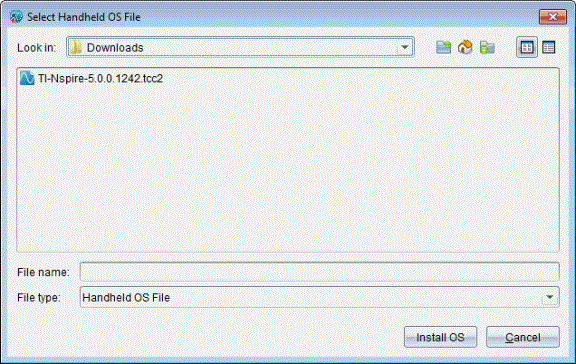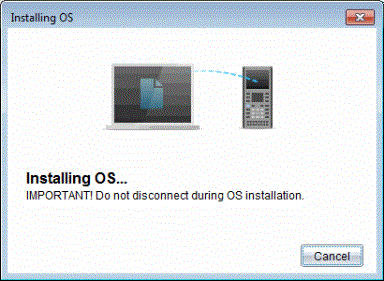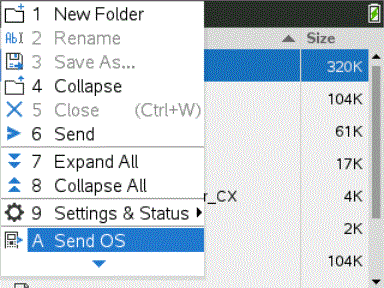Cómo realizar la actualización del SO
En el software TI-Nspire™, puede seleccionar la actualización del sistema operativo en un dispositivo portátil conectado, desde los siguientes espacios de trabajo y menús:
|
•
|
En todas las versiones del software, puede seleccionar . Seleccione un dispositivo portátil conectado al Explorador de contenidos para activar esta opción. Si el SO del dispositivo portátil no es actual, el cuadro de diálogo indica que hay una versión actualizada del sistema operativo. Siga las indicaciones para actualizar el sistema operativo. |
|
•
|
En todas las versiones del software TI-Nspire™, puede usar las opciones disponibles en el espacio de trabajo de Documentos: |
|
-
|
Abra el Explorador de contenidos, seleccione el nombre del dispositivo portátil y luego haga clic en  y seleccione . y seleccione . |
— o bien—
|
•
|
Los que usan las versiones para profesores del software TI-Nspire™ pueden usar las opciones disponibles en el espacio de trabajo de Contenido: |
|
-
|
En el panel de Recursos, haga clic con el botón derecho en el nombre de un soporte conectado y después seleccione . |
— o bien—
|
-
|
Seleccione el nombre del soporte en el panel de Vista previa, haga clic en  en el panel de Vista previa y luego seleccione . en el panel de Vista previa y luego seleccione . |
— o bien—
|
-
|
Haga clic con el botón derecho en el nombre del dispositivo portátil y seleccione . |
Cómo completar la actualización del SO
Cuando selecciona actualizar el SO en un dispositivo portátil, se muestra el cuadro de diálogo Seleccionar SO del dispositivo portátil.
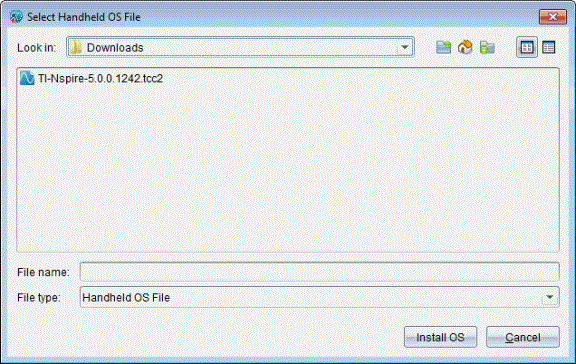
El archivo mostrado para la selección se se cambia de manera predeterminada para el tipo de archivo requerido para el dispositivo portátil.
|
1.
|
Seleccione el archivo de SO: |
|
•
|
Si va a actualizar un dispositivo portátil de TI-Nspire™ CX, seleccione TI-Nspire.tco2 |
|
•
|
Si va a actualizar un dispositivo portátil de TI-Nspire™ CX II CAS, seleccione TI-Nspire.tcc2 |
|
•
|
Si va a actualizar un dispositivo portátil de TI-Nspire™ CX II-T (Aritmética exacta), seleccione TI-Nspire.tct2 |
|
2.
|
Haga clic en para descargar el SO y actualizar el dispositivo portátil. Se mostrará el mensaje de confirmación “Está a punto de actualizar el sistema operativo del dispositivo portátil. Cualquier dato no guardado se perderá. ¿Desea continuar?” . |
|
3.
|
Haga clic en para continuar. |
Se abre el cuadro de diálogo Instalando el sistema operativo para indicar el progreso de la descarga. No desconecte el dispositivo portátil.
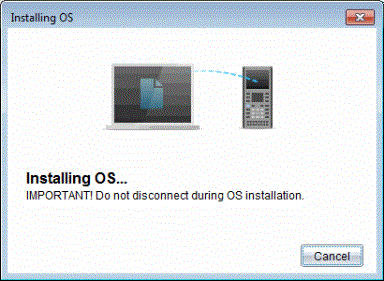
|
4.
|
Cuando la descarga está completa, se abre el cuadro de diálogo de Información indicándole que el archivo de SO se ha transferido satisfactoriamente al dispositivo portátil. Puede desconectar el dispositivo portátil. |

El sistema operativo actualizado está instalado en el dispositivo portátil. Cuando la actualización está completa, el dispositivo portátil se reinicia.
|
6.
|
En el dispositivo portátil, siga las indicaciones para: |
|
•
|
Elegir el idioma preferido. |
|
•
|
Seleccionar un tamaño de fuente preferido. |
|
7.
|
Cuando se abra la Pantalla de bienvenida, haga clic en . |
Se abre la pantalla Inicio.
Cómo transferir el sistema operativo desde otro dispositivo portátil
Nota: No puede transferir el SO de un dispositivo portátil TI-Nspire™ a un dispositivo portátil TI-Nspire™ CX II y tampoco puede transferir el SO de Aritmética exacta o dispositivo portátil CAS a un dispositivo que no tenga Aritmética exacta o que no sea CAS. Los sistemas operativos no son iguales y no son intercambiables.
Para transferir el SO de un dispositivo portátil a otro:
|
1.
|
Asegúrese de cerrar cualquier documento abierto en el dispositivo portátil de recepción. |
|
2.
|
Conecte los dos dispositivos portátiles utilizando un cable USB mini A a USB mini B. |
|
3.
|
En el dispositivo portátil de envío, seleccione Examinar desde la pantalla de Inicio. |
|
4.
|
Presione b y luego seleccione .
En un dispositivo portátil TI-Nspire™, presione b. |
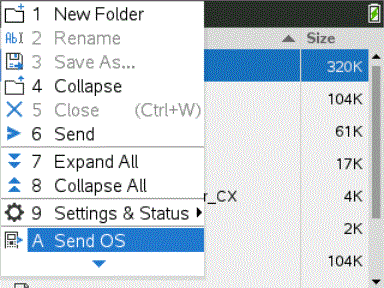
|
5.
|
En el dispositivo portátil de recepción se mostrará el mensaje “Está recibiendo una actualización del SO. Los cambios no guardados se perderán. ¿Desea continuar?” se muestra junto a los botones de respuesta Sí y No. Seleccione Sí para recibir la actualización del SO. |
|
•
|
Si no se selecciona en 30 segundos, el dispositivo portátil responde automáticamente con No y la transmisión se cancela. |
|
•
|
Es importante guardar y cerrar todos los documentos abiertos antes de realizar una Actualización de SO. Continuar con una Actualización de SO en un dispositivo portátil con un documento abierto sin guardar causará la pérdida de esos datos. |
|
6.
|
Mientras la actualización está en progreso, se mostrarán los siguientes mensajes en los dispositivos portátiles de recepción y de envío: |
|
•
|
“Recibiendo SO. No desconecte el cable.” |
|
•
|
“Enviando SO. No desconecte el cable.“ |
|
7.
|
Después de que se completa la transferencia, el dispositivo portátil de envío recibe un mensaje de conclusión y puede desconectar el cable. El SO se instala automáticamente en el dispositivo portátil de recepción. Durante el proceso de instalación, se muestra el mensaje “Instalando SO <número de versión>” en el dispositivo portátil de recepción. |
|
8.
|
Cuando la instalación esté completa, se muestra “Se ha instalado el SO <version number>. El dispositivo portátil se reiniciará ahora”. se muestra el mensaje Reiniciando. Si el dispositivo portátil de envío todavía está conectado al cable, el mensaje de transmisión exitosa permanecerá en la pantalla del dispositivo portátil. |
Importante:
|
•
|
Para cada dispositivo portátil de recepción, recuerde respaldar la información según sea necesario y colóquele baterías nuevas. |
|
•
|
Asegúrese de que el dispositivo portátil de envío esté en la pantalla . |
 y seleccione Instalar SO.
y seleccione Instalar SO. en el panel de Vista previa y luego seleccione Instalar SO del dispositivo portátil/soporte de laboratorio.
en el panel de Vista previa y luego seleccione Instalar SO del dispositivo portátil/soporte de laboratorio.